por Marcos Elias
Achei esses dias um plugin interessante para o GIMP, que dá um outro toque nas fotos deixando-as parecidas com fotos de algumas revistas (aliás estou usando o GIMP aos poucos, conheço há anos mas nunca gostei dele pela interface e pelas voltas que preciso dar para formatar texto e exportar para web…). Muitos fãs dele já devem conhecer, todavia para quem quer imagens assim e não tem a menor idéia de como obtê-las fica a dica. É o plugin National Geographic, na verdade um script do Script-Fu.
Veja a imagem modificada e a seguir a original, com as opções padrões do plugin, bastando dar um “OK”:
Baixe ele em:
http://registry.gimp.org/node/9592
As fotos podem não ficar realistas já que algumas cores de fundo ficam desbotadas, mas é justamente esse o objetivo: focar o objeto principal. Os resultados ficaram excelentes, eu que gosto de fotos de ônibus e de cidades/paisagens em geral, adorei. Não testei muito com fotos de pessoas.
Se você não sabe instalar o script, é simples: no Windows vá na pasta do GIMP dentro da pasta Arquivos de programas (provavelmente a que tem o x86, se seu Windows for de 64-bit) e coloque os arquivos .scm na pasta share/gimp/VERSÃO/scripts. Aqui no meu computador, por exemplo, ficou:
C:\Program Files (x86)\GIMP-2.0\share\gimp\2.0\scripts
Se for um plugin executável, você deverá colocar em:
C:\Program Files (x86)\GIMP-2.0\lib\gimp\2.0\plug-ins
Depois de colados na pasta, vá em Filtros > Script-Fu > Recarregar scripts.
A pasta pode variar em algumas situações, especialmente se você usar o GIMP num computador de outra pessoa que tenha alterado algo. Veja também a dica de instalação oficial para obter o caminho certo da pasta.
Como transformar a foto no estilo da revista National Geographic?
Para aplicar esse plugin que simula fotos da National Geographic abra a foto, se necessário selecione a camada dela (normalmente a “Fundo”), clique em Filtros > Genéricos > National Geographic. Se você acabou de abrir a imagem não se preocupe com a camada, vá direto ao menu já que só terá uma camada.
Lembre-se de selecionar novamente a camada Fundo se você for aplicar depois algum outro filtro ou fazer modificações.
Para o efeito exibido não precisa alterar as opções, até porque não dá para visualizar antes, apenas clique em OK. Depois vá alterando os parâmetros para obter outros resultados e ir testando.
Essa ferramenta tem opção para processamento em lote também, na página dela há mais informações.
Veja mais algumas fotos:
Para fotos grandes (originais da câmera) o processamento aqui demorou alguns minutos, não “muito” mas não foi dos mais rápidos, ele aplica o efeito em várias etapas (uso um Core2Quad Q8200 2,33 GHz).
E se você não tem o GIMP, baixe ele, é um excelente programa, totalmente free e lotado de recursos profissionais: http://www.gimp.org/. É famoso no Linux, mas tem versão para Windows também, pode ser considerado um “Photoshop grátis”, ou melhor ainda, open source. As poucas coisas que não gosto (aliás, que ODEIO) nele são: a interface (costume… dá para se adaptar rapidamente), as janelas abrir/salvar próprias (ODEIO isso pois gosto das janelas padronizadas do ambiente, acabo perdendo mais tempo na janela dele do que se ele usasse as janelas padrões de abrir/salvar do Windows), e os menus, algumas vezes aqui ao escolher um menu a janela dele era jogada para trás. Irritante se usar muito com outros programas abertos, mas dá para acostumar também. No Linux ele é mais estável, mas como uso a maior parte do tempo o Windows… Esse problema da janela ir para trás não sei se é só aqui devido alguma combinação catastrófica de software/hardware ou se é dele mesmo.
Pretendo abordar mais dicas de plugins para o GIMP daqui para frente. Tiro muitas, muitas fotos, e dar uma variada nelas é sempre bom!


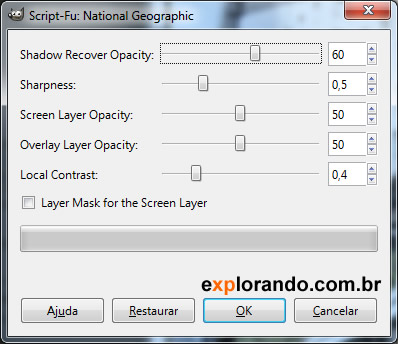





Great post thank you. 国产线播放免费人成视频播放 国产线播放免费人成视频播放 b是不是越日越大 日本成本人av无码免费